Microsoft Office乃广大用户常用办公软件,而Microsoft office 2010版本目前仍广泛应用。其全新界面便携简练,标志则转为全橙色。此版将采用新的用户界面主题,与Microsoft office 2003、2007相比,2010版改进颇多,LOGO亦有所更新,新界面更显清爽、清晰。Microsoft office 2010与2003、2007版相比,对电脑硬件配置要求稍微高一些,所以它一般适用于Windows 7及以上操作系统,本期和朋友们分享其详细安装流程。

Microsoft Office 2010
安装步骤
1. 下载Microsoft office 2010安装包后,鼠标右键将安装包解压;
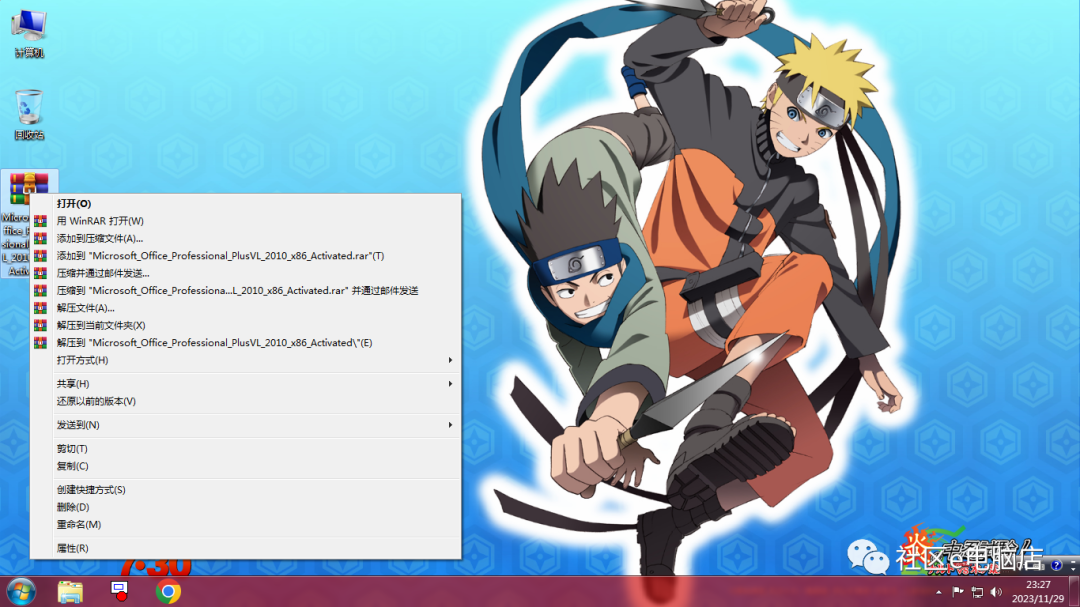
2. 找到安装执行文件setup.exe,选中后,鼠标点击右键,选择【以管理员身份运行】(很多朋友的Windows 7操作系统是家庭版,用户一般都是非管理员用户,权限一般不够,所以在此使用Windows 7及以上操作系统,用户非管理用户的朋友,建议都以管理员身份运行程序);
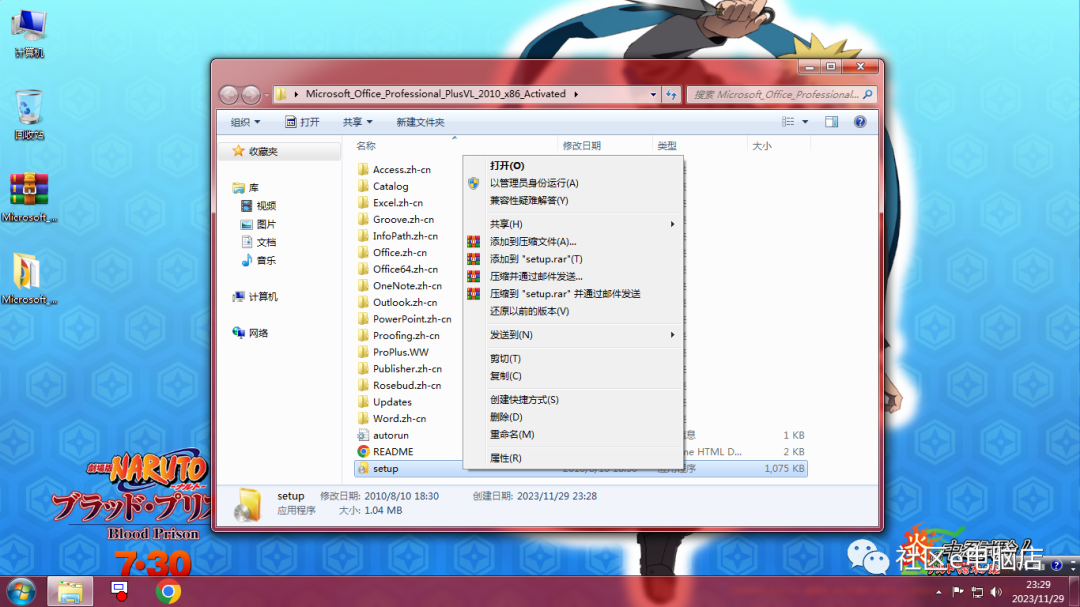
3. 同意软件使用许可条款,点击【继续】;
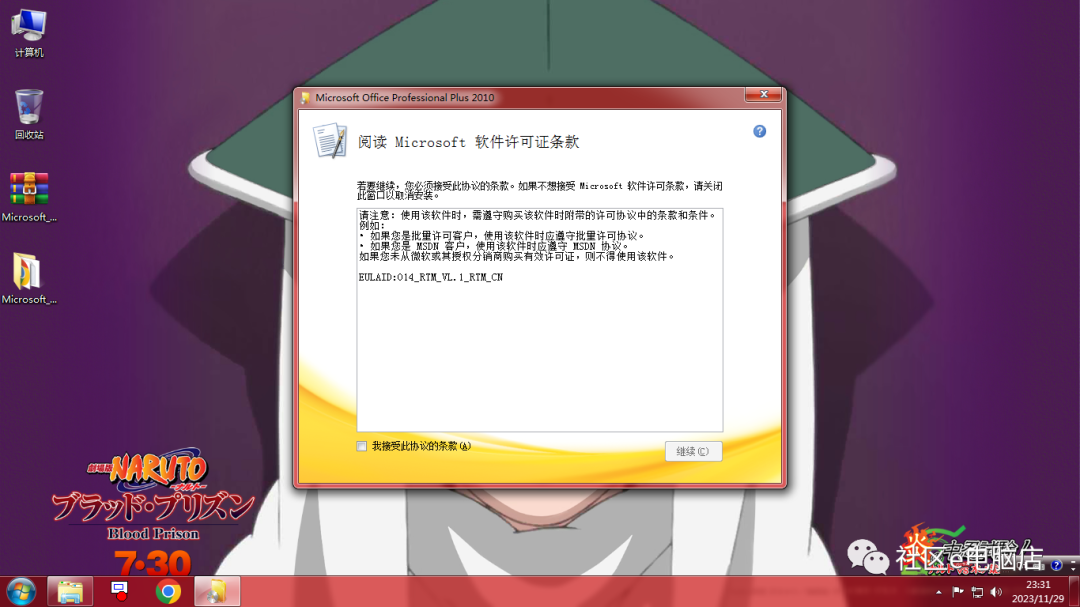
4. 在安装类型中两个选项【立即安装】和【自定义安装】,它们区别是立即安装是程序默认安装设置,自定义安装可以自行选择组件和安装位置等信息;
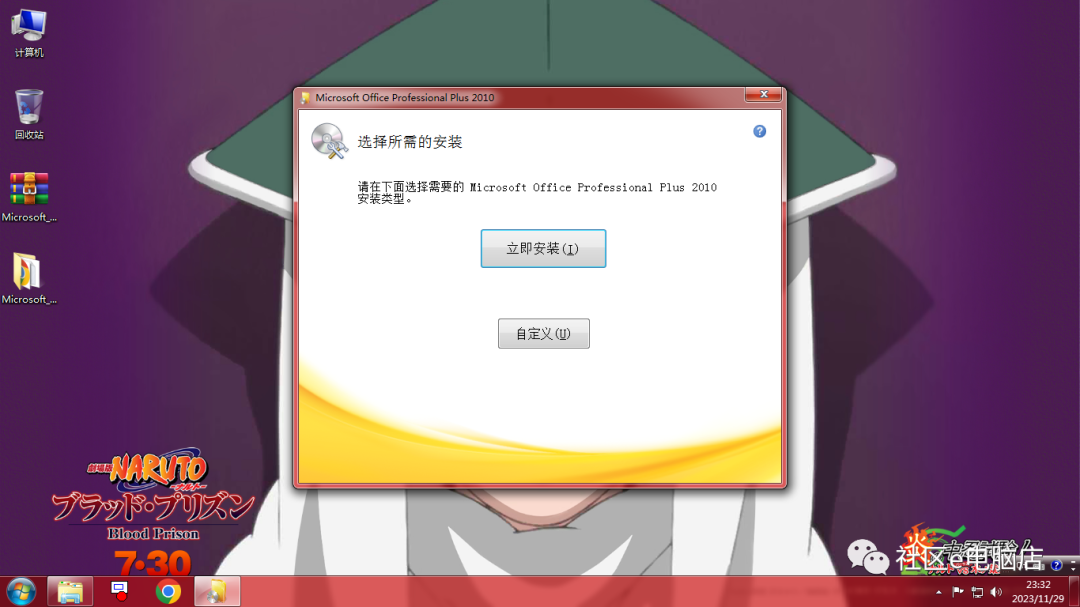
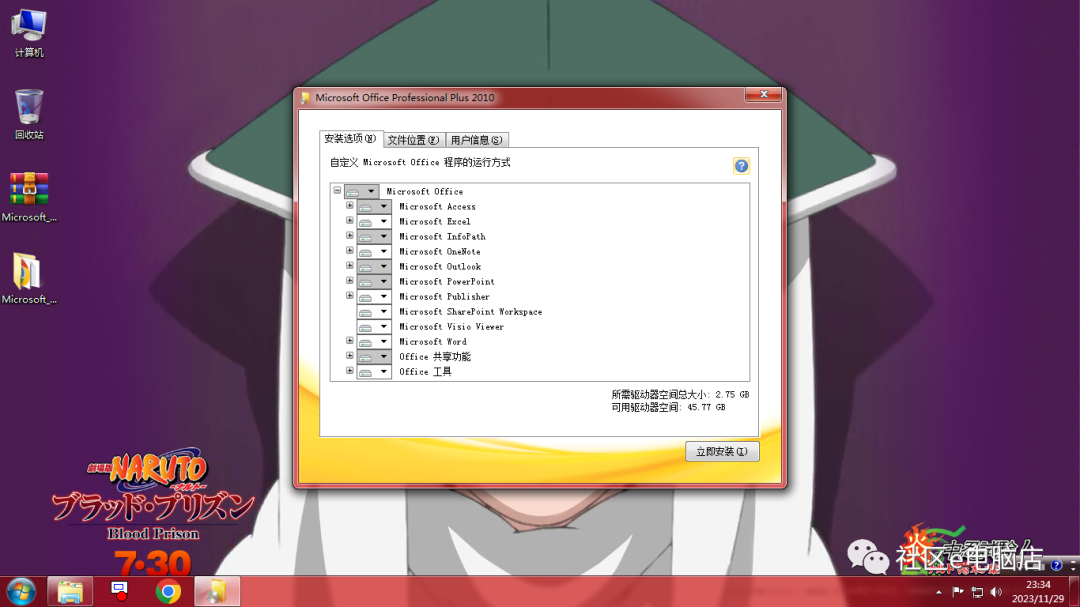
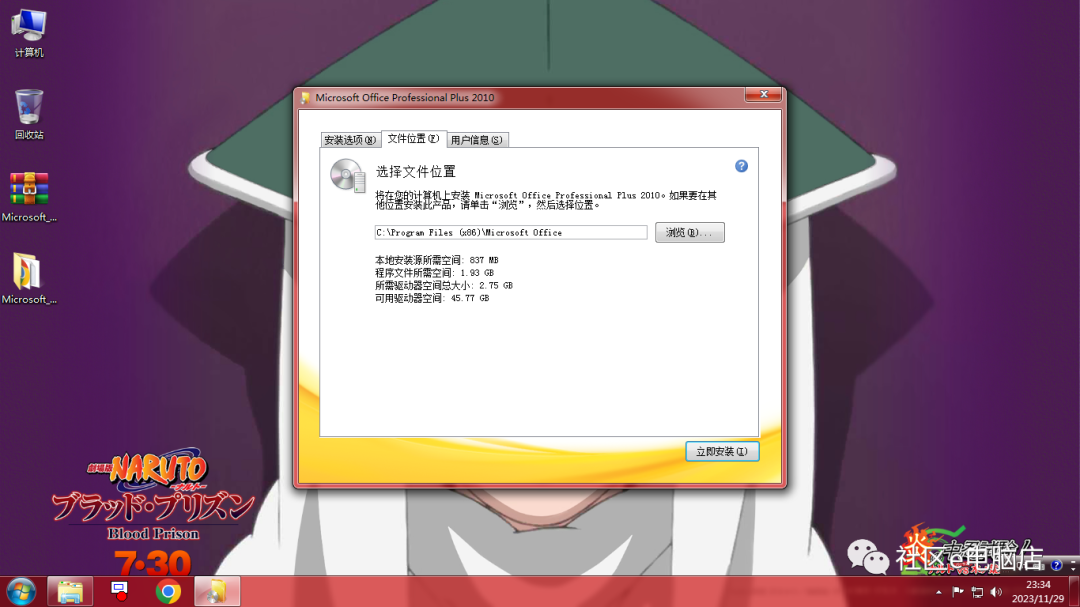

5. 点击【立即安装】后,程序自动开始安装程序;
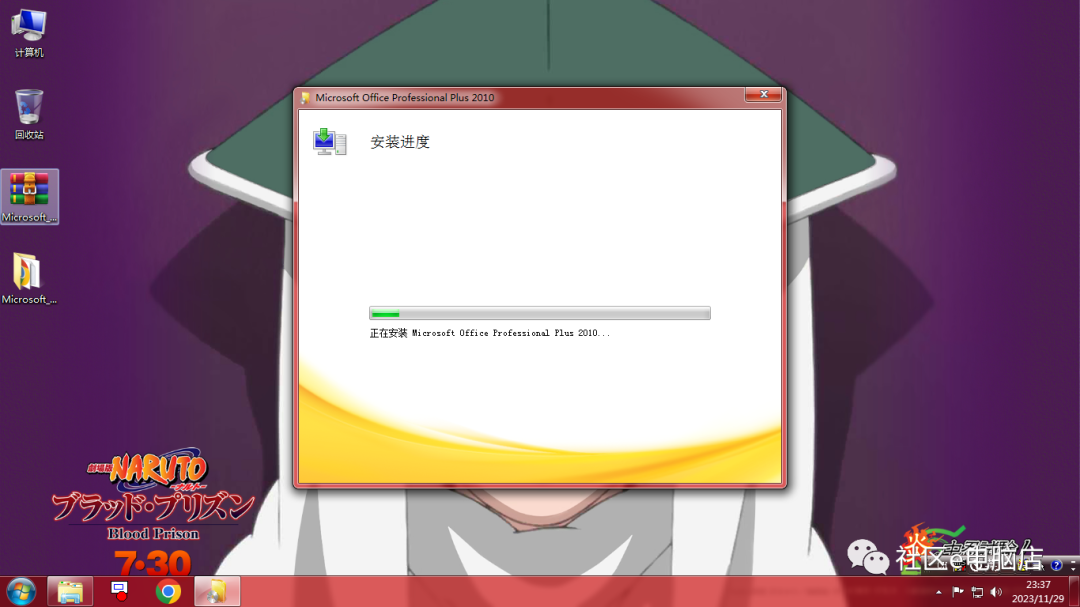
6. 程序安装完成,和Microsoft office 2007一样,桌面上无快捷方式,需手动创建快捷方式。【开始】-【所有程序】-【Microsoft Office】,根据实际使用需要,选择office应用,鼠标右键-【发送到-【桌面快捷方式】;
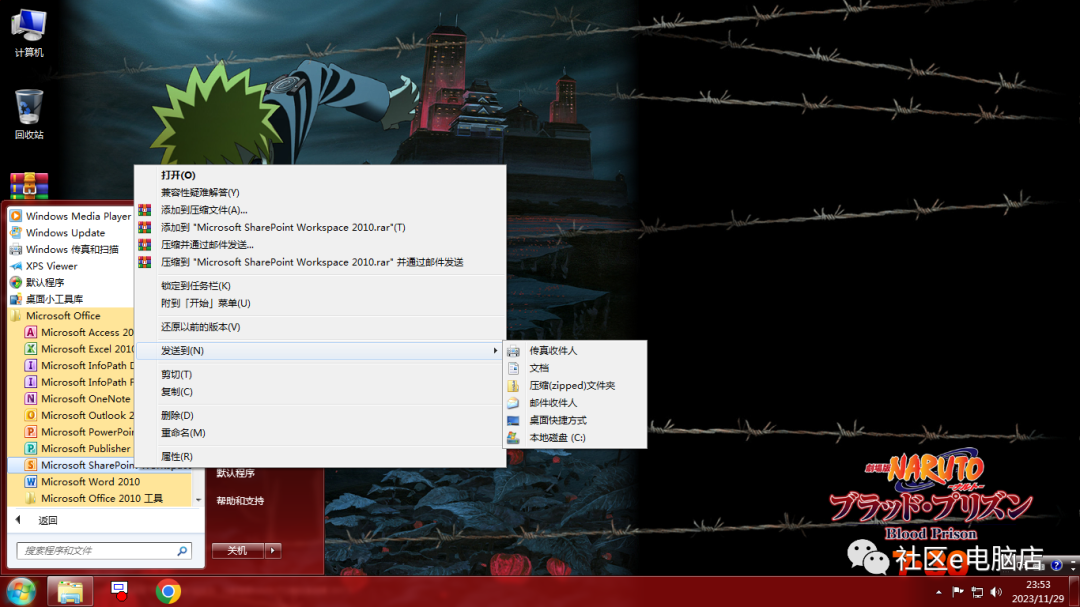
7. 安装完成后,首次打开程序,若程序未激活,会弹出Microsoft Office激活向导,有两种激活方式internet激活和电话激活(如果购买了官方软件,可选择internet方式进行激活,点击【下一步】即可),在此关闭激活向导;
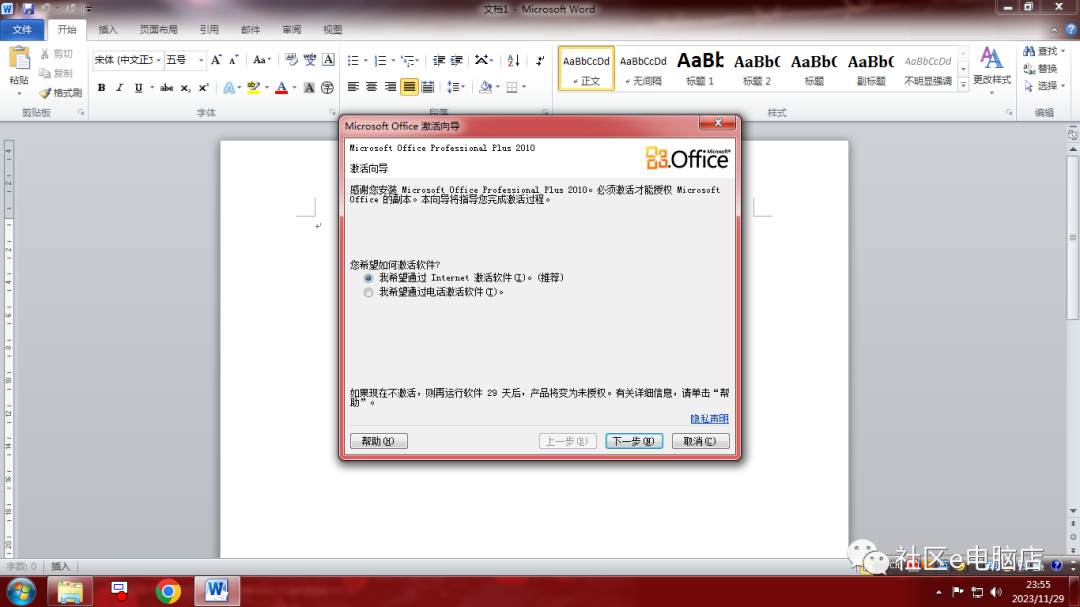
8. 软件激活:点击office应用程序【文件】-【帮助】菜单,点击【更改产品密钥】;
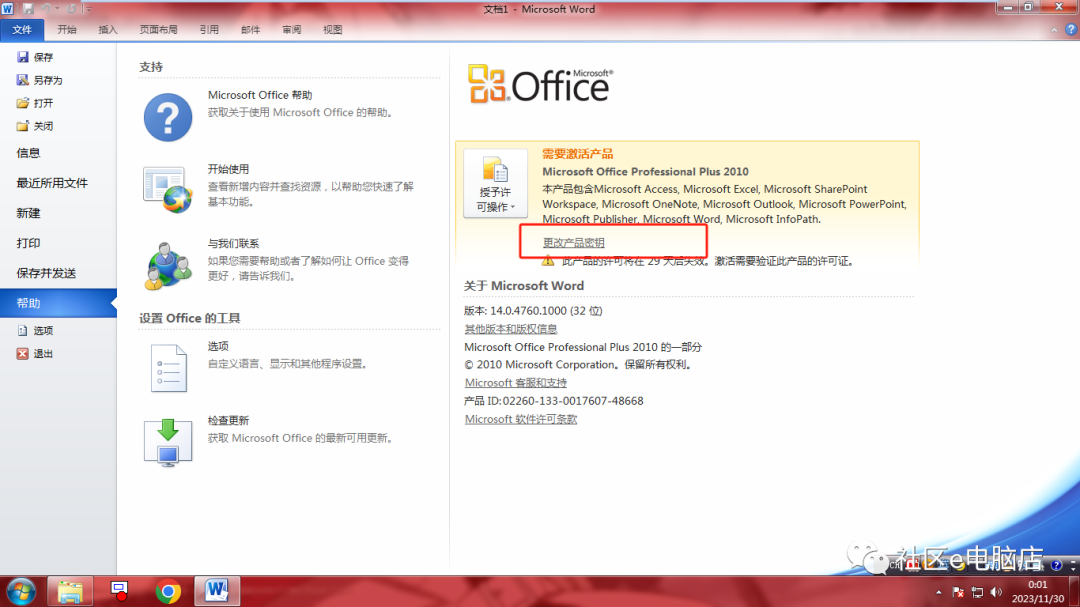
9. 输入产品密钥,点击【继续】,会根据密钥对应版本覆盖安装即可;
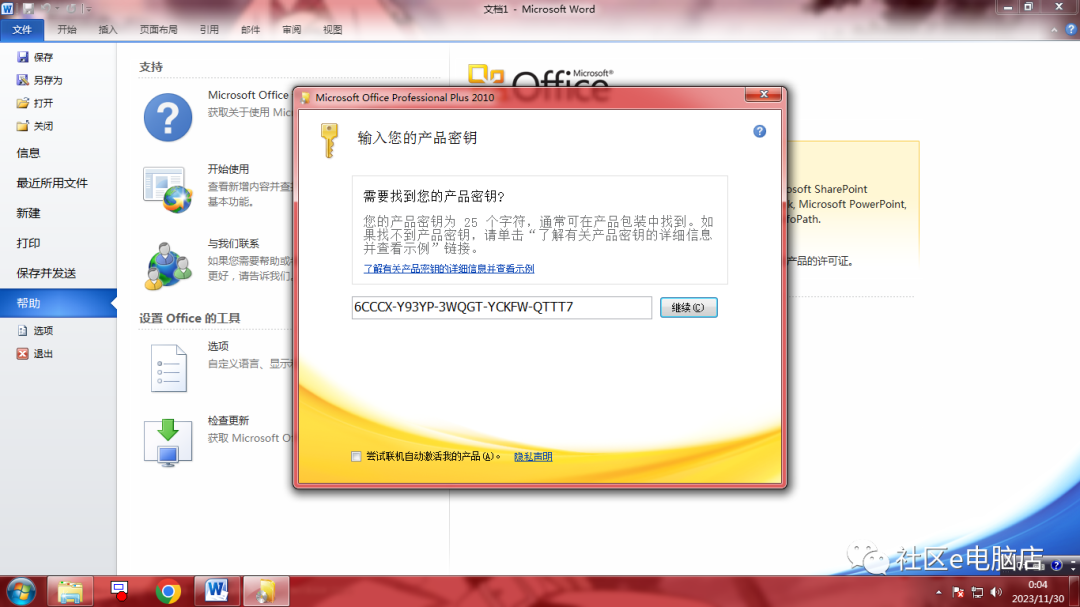
10. 如果不想输入密钥后覆盖安装,可使用激活工具进行激活(需退出所有杀毒软件!),解压激活软件;
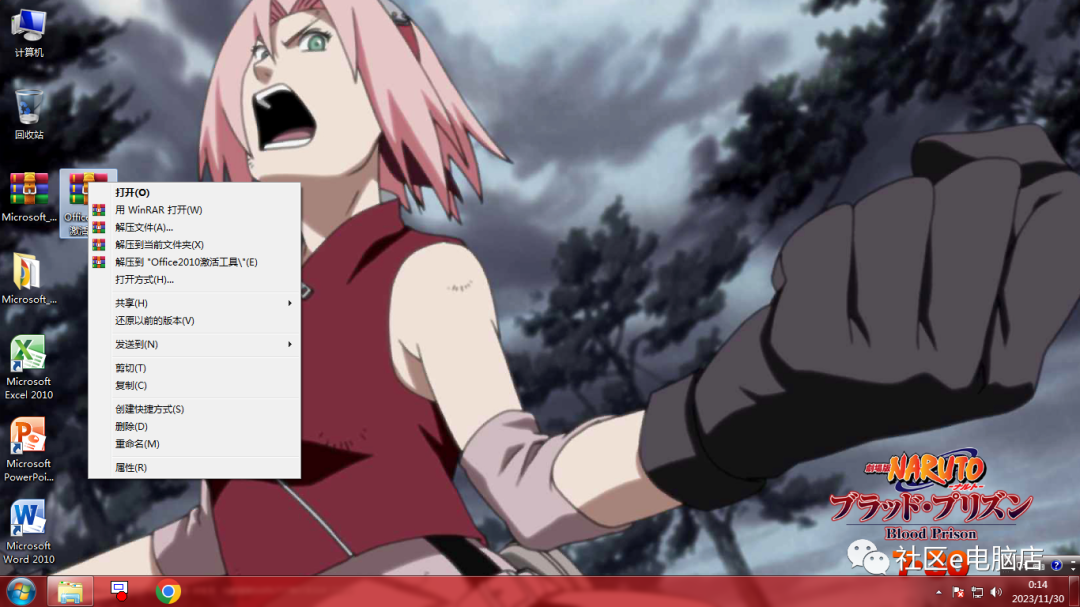
10. 右键【以管理员身份】激活工具;
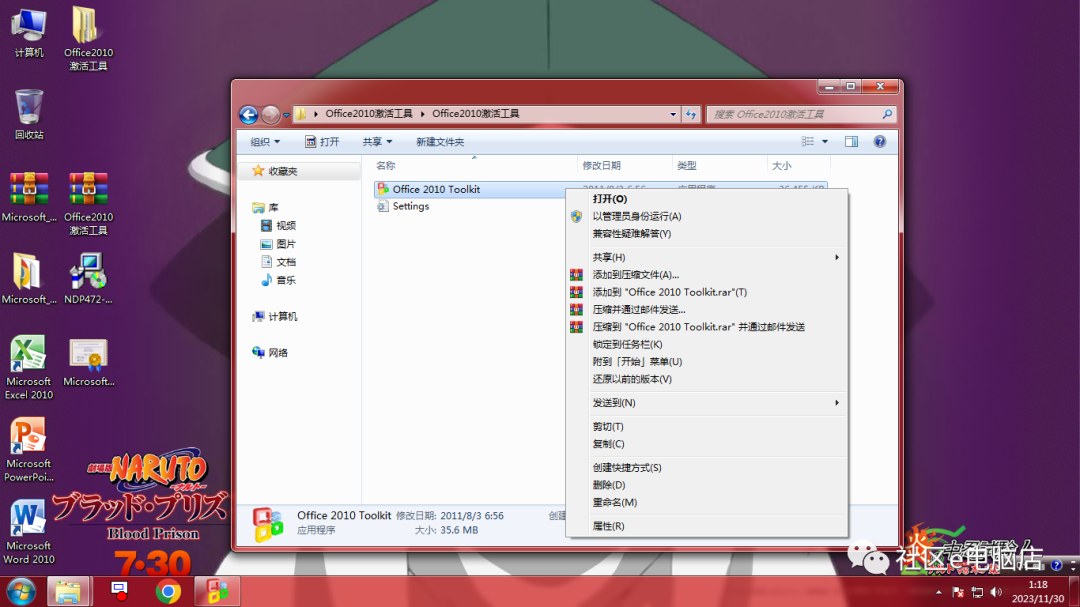
如果朋友们使用的是精简版操作系统,很多系统环境程序是未安装的,有可能会提示NET framework错误信息,需先安装net环境程序;
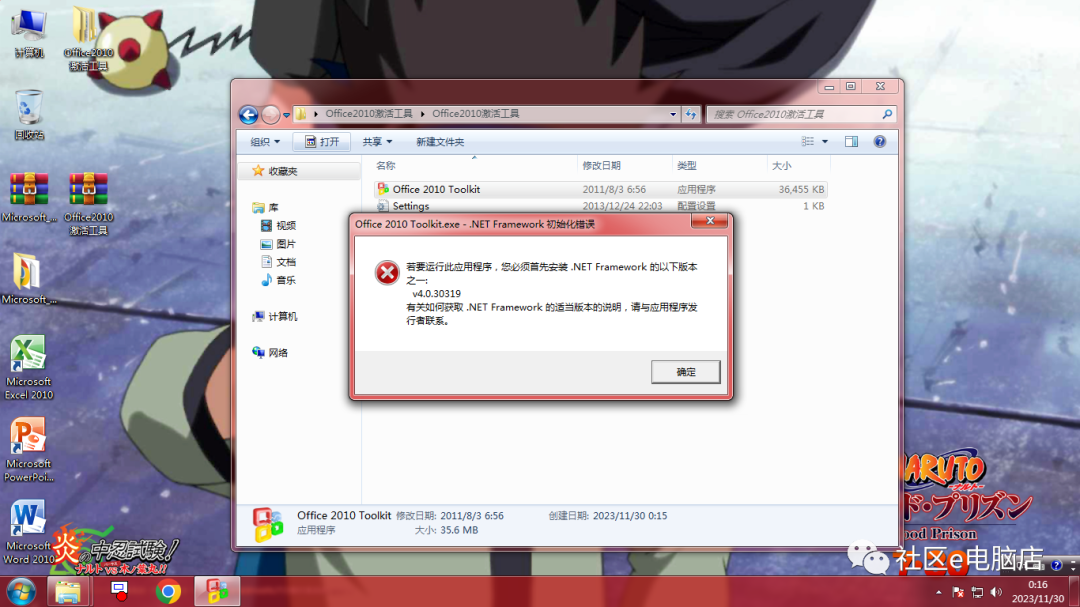
①安装Net环境请参考:
Microsoft .NET Framework 4.7.2 安装操作指南
②安装Windows 中的根证书程序请参考:
MicrosoftRootCertificateAuthority2011根证书安装操作指南
11. 选择需要激活的office版本,在此选择 Microsoft Office 2010,点击【EZ-Activator】;
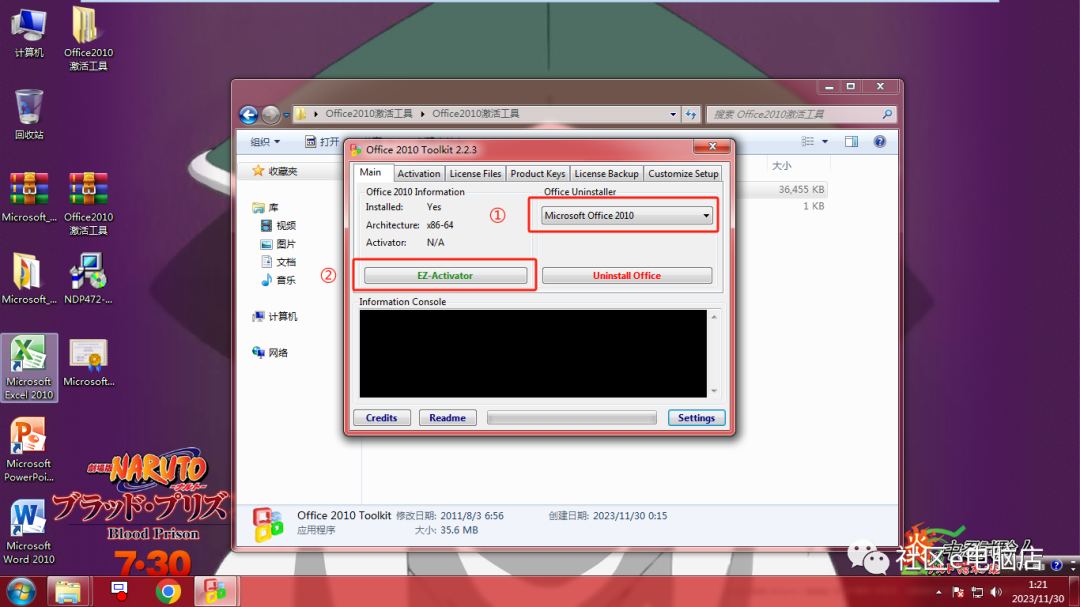
12. 程序会自动激活office程序;
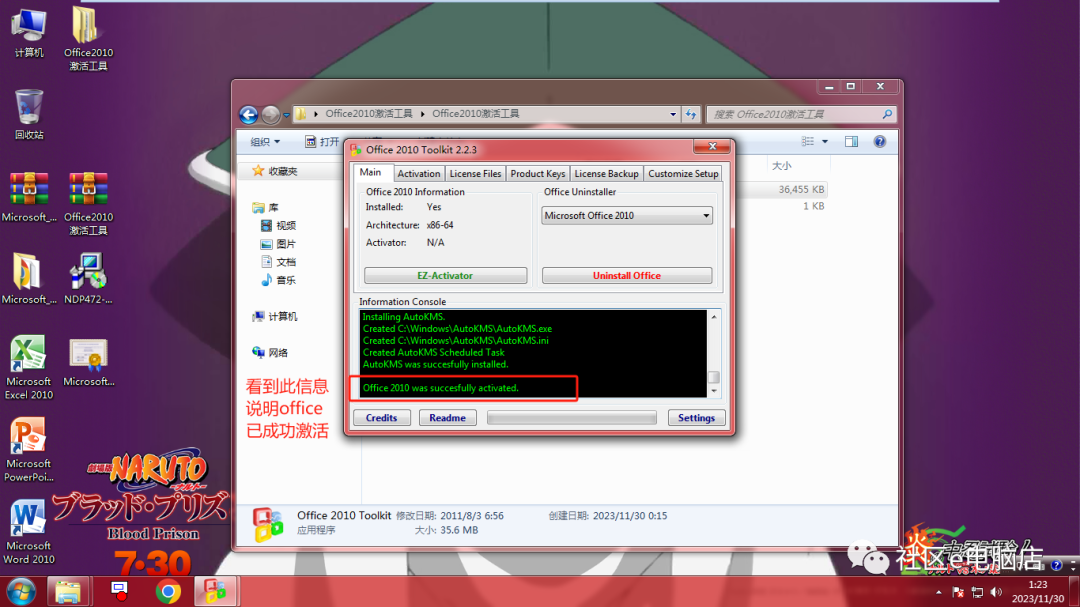
13. 打开office 2010,【文件】-【帮助】即可查看到office 2010已激活的产品信息。
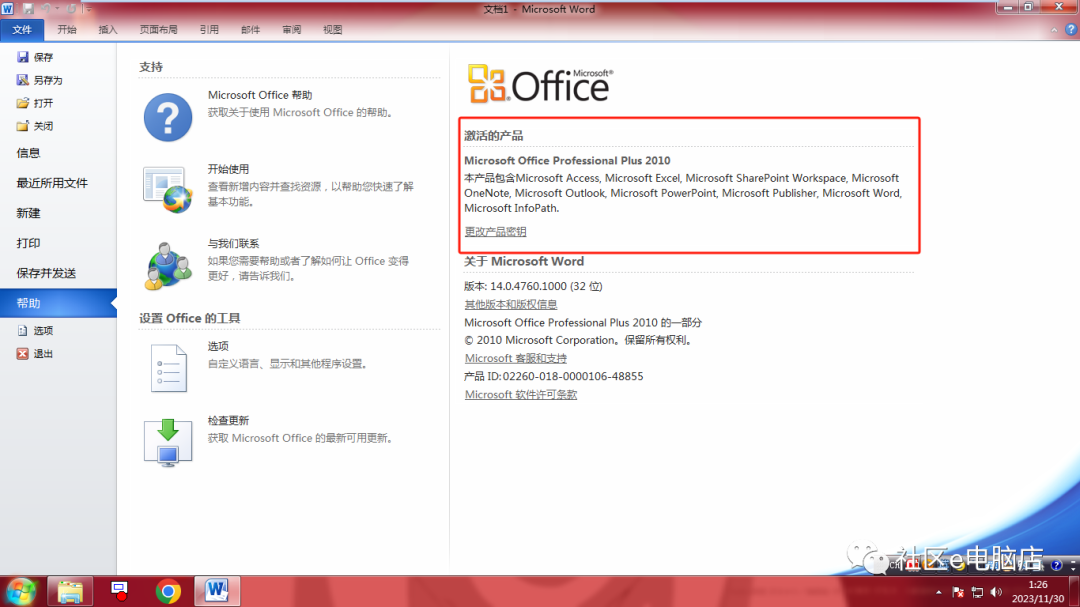
下载地址
关注同名公众号回复 office 2010 获取安装包
每个夜归的人,都是对生活有企图心的人!
愿不管多晚,总有一盏灯等你回家!








